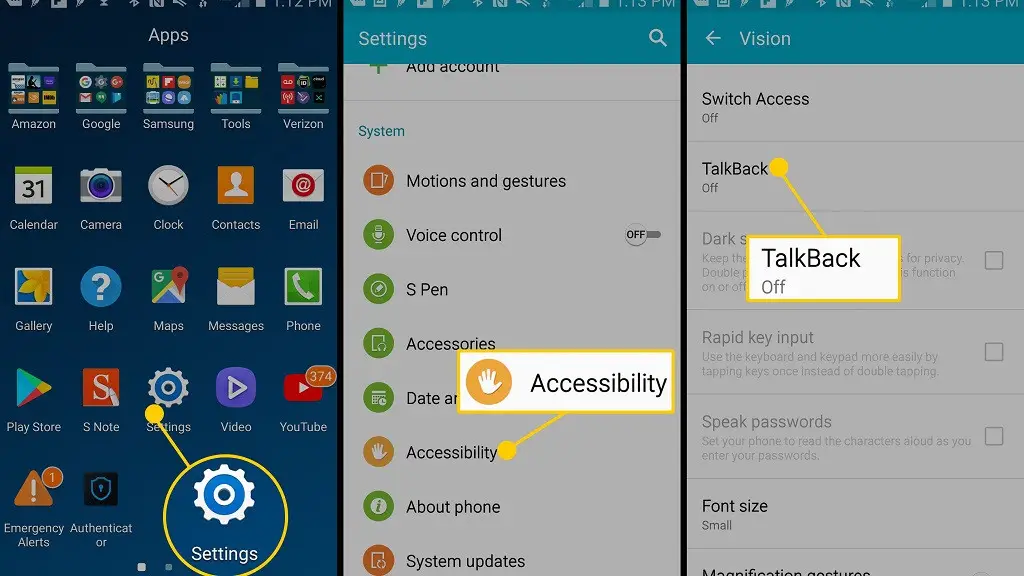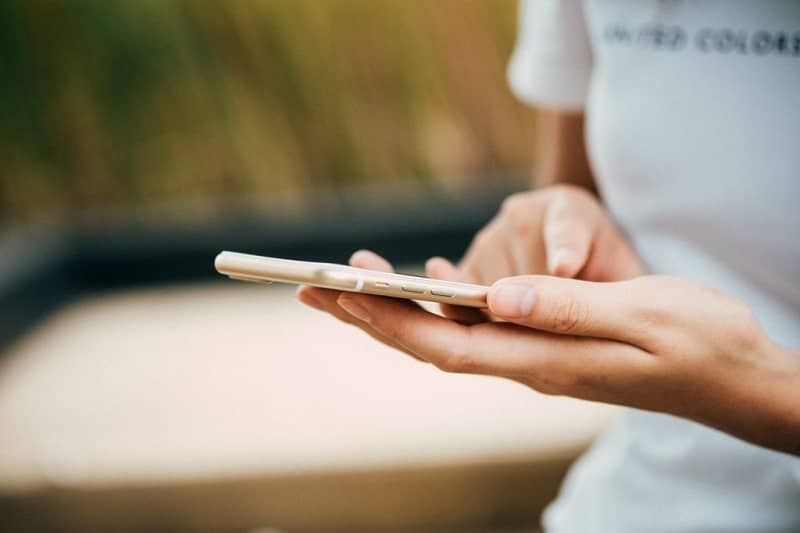Dependiendo de la cantidad de privacidad requerida por el usuario del dispositivo móvil, existe la posibilidad Activar y desactivar el sensor de proximidad a través de la configuración del sistema.
Es esta herramienta la que permite al teléfono realizar funciones específicas con el pantalla y camara dependiendo de la distancia de la persona.
Asimismo, permite realizar tareas en función de los gestos realizados con el teléfono móvil, los cuales deben configurarse previamente según la elección de la herramienta. Cabe destacar que hay personas que consideran necesario utilizarlo, ya que otros quieren desactivarlo, con el fin de evitar la invasión de su privacidad cada vez que usan su teléfono.
Opciones de desarrollador: gestiona y desactiva el sensor de proximidad en tu móvil
El bloqueo de lectura del sensor del dispositivo Android se utiliza principalmente ninguna aplicación puede recuperar información a través de cualquiera de estos terminales.

Aunque esta es una característica muy poco conocida, la llamada se ha anunciado recientemente. Policía de Android, para mostrar que esta habilidad se puede configurar.
Cuando se anunció, diferentes personas que se encuentran en la comunidad de dispositivos Android intentaron utilizar esta herramienta verificar la viabilidad sus ventajas.
Pasos para activar el sensor de proximidad en Android
Dependiendo de la versión que tengas lo lograrás a través de la configuración del sistema habilite la opción para activar y desactivar el sensor de proximidad dentro de la configuración de Android.
Por lo tanto, para usarlo primero debe asegurarse de que el «Sitio para desarrolladores» aparecen dentro (generalmente al final) de la lista «Configuración».
Encontrarás un artículo llamado «Configuración rápida de mosaicos para desarrolladores» donde puede seleccionar la opción «Desactivar sensores» en su panel de configuración rápida.
Cada vez que utilice esta opción, aparecerá un icono en la barra de estado que le notificará que la función está habilitada.
Desactivar el sensor de proximidad en Android
Si bien el sensor de proximidad es muy útil, hay casos puede considerar necesario desactivarlo, Por ejemplo, si envías muchas notas de voz en WhatsApp el sensor puede estar un poco preocupado, a continuación te explicaremos cómo deshabilitarlo de forma sencilla.
- Introducir el establecer el menú desde su teléfono móvil.
- Buscamos el submenú ‘Mi dispositivo’ y seleccionamos ‘Llamadas’.
- En ese submenú encontraremos una opción llamada localización luego hacemos clic.
- Eventualmente veremos una supuesta opción ‘apaga la pantalla durante las llamadas’ Se activará, solo entonces presionamos para desactivarlo y con eso el sensor de proximidad dejará de estar activo.

Consecuencias de activar y desactivar el sensor de proximidad
Si bien garantizar la privacidad de la información es muy importante hoy en día, la activación y desactivación del sensor de proximidad también tiene consecuencias importantes.
Al desactivar la función, No estaras disponible para utilice la brújula, el acelerómetro, las cámaras del teléfono y el sensor de proximidad, por supuesto.
Cabe señalar que esto no afecta de ninguna manera usar el lector de huellas dactilares del dispositivo móvil, porque es un estilo de sensor configurado por separado.
¿Qué hacer si su versión de Android no habilita esta opción?
Google Play Store Se presenta como el rescatador en estos casos, ya que obviamente existe una aplicación diseñada para configurar esta función.
Deshabilitador del sensor el programa reconocido y recomendado en caso de que lo necesite Activar y desactivar el sensor de proximidad para evitar su uso cuando su rostro está a cierta distancia del dispositivo.
Para conseguirlo, solo necesitas tienda de Google e ingrese el nombre del programa, cuando lo encuentre debe hacer clic en él para presionar el botón «Instalar». De esta manera, el teléfono se encargará automáticamente Descargar e instalar la aplicación dentro de su dispositivo móvil.
Empiece por ingresar a la aplicación y entre las opciones de la lista de programas se encuentra un recuadro que verifica la acción de activar y desactivar un sensor de proximidad de su teléfono móvil.
Al hacer clic en él, la función de este sensor se desactivará, por lo que todas las funciones y tareas que trabajan directamente con él. ellos no correrán mientras usa su teléfono.
Es importante recordar que si bien los beneficios varían, dependiendo de las necesidades del usuario, deshabilitar esta función afecta directamente el rendimiento del dispositivo. Por tanto, se recomienda hacer ejercicio de este tipo modificaciones dentro del teléfono solo cuando sea absolutamente necesario para garantizar la privacidad del usuario.

Descubra cómo se puede calibrar el sensor de proximidad de su celda
En caso de que observe errores en su sensor de proximidad, puede ser necesario recalibrar el sensorPara ello disponemos de dos opciones que explicaremos en detalle. La primera forma es reiniciar el sensor con la esperanza de que esto resuelva el problema, y la segunda opción es usar aplicaciones externas para realizar la calibración.
Cómo restablecer el sensor de proximidad
La forma de resetear el sensor es muy sencilla, lo único que tenemos que hacer es seguir las instrucciones que dimos en pasos anteriores para desactivar el sensor de proximidad y en cuanto se desactive debemos apagar nuestro dispositivo. Después de esperar un minuto volvemos a encender el dispositivo y reactivamos el sensor y ¡listo! Ahora solo tenemos que comprobar El problema fue resuelto.
¿Cuáles son las mejores aplicaciones para calibrar el sensor de proximidad de mi teléfono móvil Android?
Si el problema no se resolvió con el reinicio, podemos usar aplicaciones externas lo que nos ayuda a calibrar el sensor de proximidad de forma sencilla. Estas son las 3 aplicaciones principales disponibles para realizar esta función.

Reinicio del sensor de proximidad
Esta aplicación establece la configuración del sensor de proximidad solo en dispositivos Android necesitamos descargar la aplicación Desde la Google Play Store abriremos la aplicación y seleccionaremos la opción de calibrar. Luego, solo verifique si el sensor está funcionando correctamente.
TuneUp Tapa
Esta aplicación es un poco más completa y nos ayuda nuestro sistema android funciona mejor, cuenta con múltiples opciones como optimizador de carga, batería, enfriador de CPU, eliminador de basura y la opción de calibrar nuestro sensor de proximidad, para ello simplemente seleccionamos la opción de calibración.
Calibración del acelerador
Finalmente, a veces el problema no es el sensor de proximidad, sino aceleración, que es quien avisa al teléfono en su posición, luego con esta app podemos recalibrar y el funcionamiento es tan simple como las aplicaciones anteriores, luego de instalarlo y abrirlo solo seleccionamos la opción calibraciones.